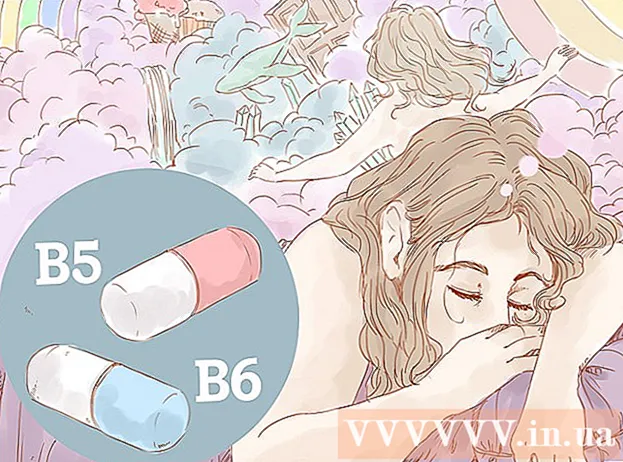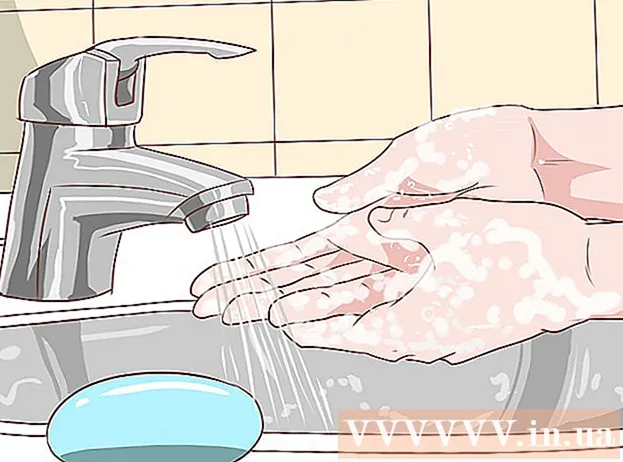Autor:
Frank Hunt
Dátum Stvorenia:
14 Pochod 2021
Dátum Aktualizácie:
1 V Júli 2024
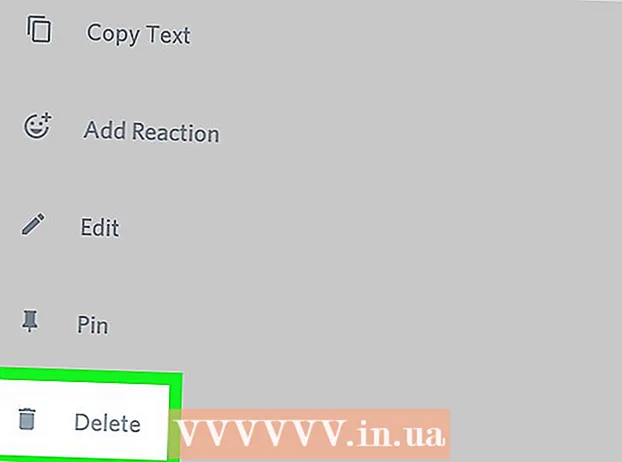
Obsah
Táto wikiHow vás naučí, ako odstrániť správy, ktoré ste odoslali v aplikácii Discord, na zariadení s Androidom.
Na krok
Časť 1 z 2: Odstraňovanie súkromných správ
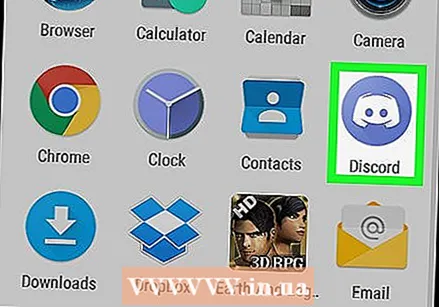 Otvorte diskord. To je fialovo-modrá ikona s obrázkom gamepadu. Ikonu nájdete na hlavnej obrazovke alebo v prehľade aplikácie.
Otvorte diskord. To je fialovo-modrá ikona s obrázkom gamepadu. Ikonu nájdete na hlavnej obrazovke alebo v prehľade aplikácie. 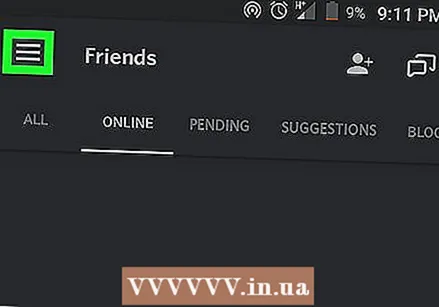 Klepnite na ☰. Toto tlačidlo nájdete v ľavej hornej časti obrazovky.
Klepnite na ☰. Toto tlačidlo nájdete v ľavej hornej časti obrazovky. 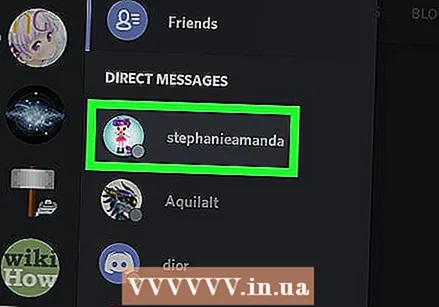 Vyberte priateľa v časti „Osobné správy“. V tejto časti nájdete všetky osobné rozhovory so svojimi priateľmi.
Vyberte priateľa v časti „Osobné správy“. V tejto časti nájdete všetky osobné rozhovory so svojimi priateľmi. 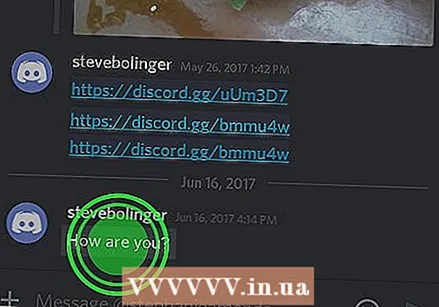 Dlho klepnite na správu, ktorú chcete odstrániť. Potom sa zobrazí nové menu.
Dlho klepnite na správu, ktorú chcete odstrániť. Potom sa zobrazí nové menu. 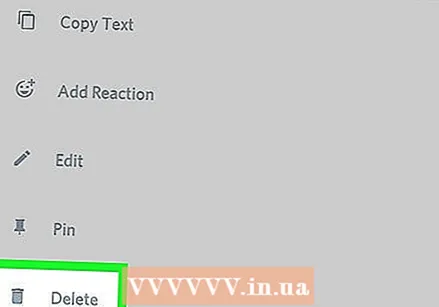 Klepnite na Odstrániť. Týmto sa správa odstráni z konverzácie.
Klepnite na Odstrániť. Týmto sa správa odstráni z konverzácie.
Časť 2 z 2: Odstraňovanie správ z kanála
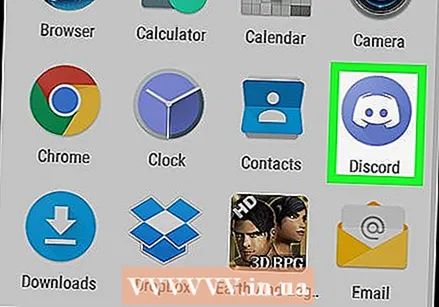 Otvorte diskord. To je fialovo-modrá ikona s obrázkom gamepadu. Ikonu nájdete na hlavnej obrazovke alebo v prehľade aplikácie.
Otvorte diskord. To je fialovo-modrá ikona s obrázkom gamepadu. Ikonu nájdete na hlavnej obrazovke alebo v prehľade aplikácie. 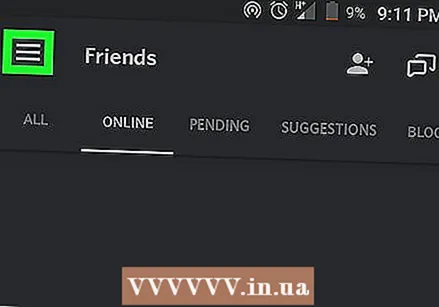 Klepnite na ☰. Toto tlačidlo nájdete v ľavej hornej časti obrazovky.
Klepnite na ☰. Toto tlačidlo nájdete v ľavej hornej časti obrazovky. 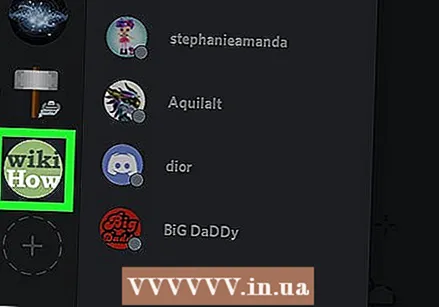 Vyberte server. Prejdite na server, na ktorom je kanál, z ktorého chcete odstrániť príspevok.
Vyberte server. Prejdite na server, na ktorom je kanál, z ktorého chcete odstrániť príspevok. 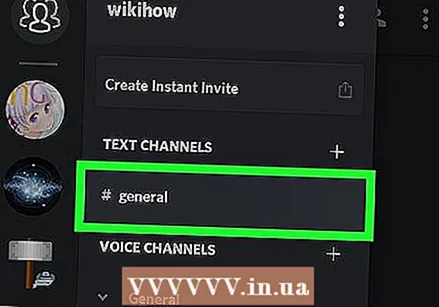 Vyberte kanál.
Vyberte kanál.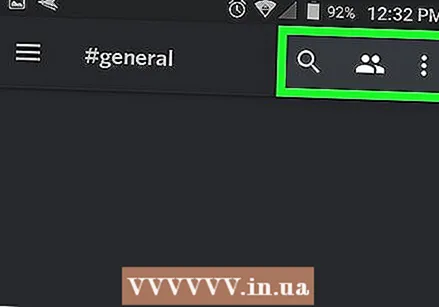 Klepnite na ⁝. Toto tlačidlo nájdete v pravom hornom rohu obrazovky. Potom sa zobrazí nové menu.
Klepnite na ⁝. Toto tlačidlo nájdete v pravom hornom rohu obrazovky. Potom sa zobrazí nové menu. 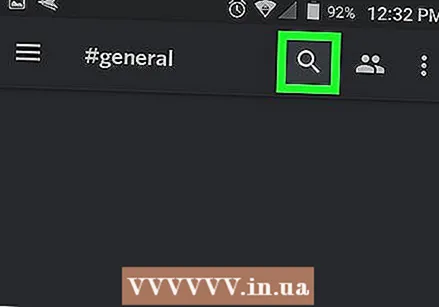 Klepnite na možnosť Hľadať.
Klepnite na možnosť Hľadať.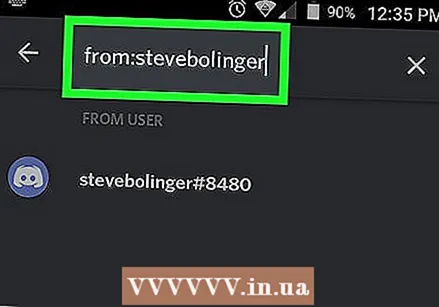 Vyberte možnosť vyhľadávania z:„. Zadajte svoje používateľské meno a klepnite na lupu. Týmto spôsobom hľadáte v rámci kanála správy, ktoré ste odoslali.
Vyberte možnosť vyhľadávania z:„. Zadajte svoje používateľské meno a klepnite na lupu. Týmto spôsobom hľadáte v rámci kanála správy, ktoré ste odoslali. 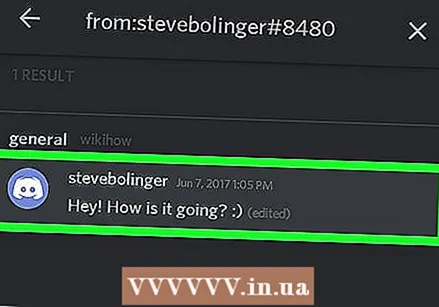 Klepnite na správu, ktorú chcete odstrániť.
Klepnite na správu, ktorú chcete odstrániť.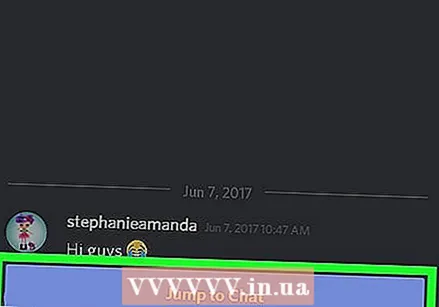 Ak sa automaticky nedostanete k správnej správe, klepnite na Prejsť na čet. Toto tlačidlo nájdete v dolnej časti obrazovky.
Ak sa automaticky nedostanete k správnej správe, klepnite na Prejsť na čet. Toto tlačidlo nájdete v dolnej časti obrazovky. 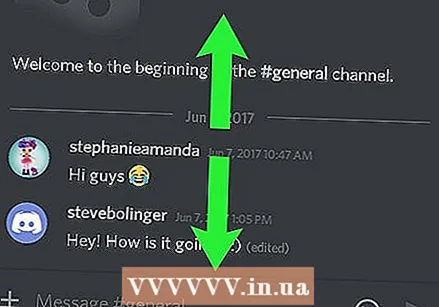 Prejdite na správu, ktorú chcete odstrániť.
Prejdite na správu, ktorú chcete odstrániť.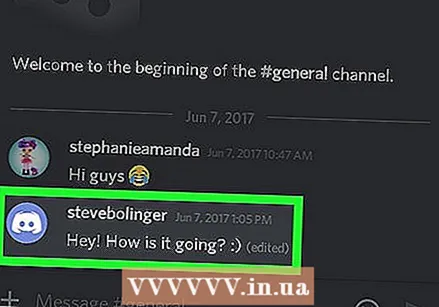 Dlho klepnite na správu. Teraz sa zobrazí nová ponuka.
Dlho klepnite na správu. Teraz sa zobrazí nová ponuka. 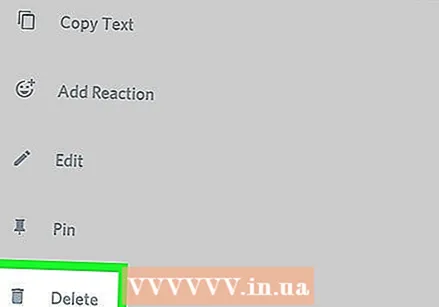 Klepnite na Odstrániť. Správa bude z kanála odstránená.
Klepnite na Odstrániť. Správa bude z kanála odstránená.